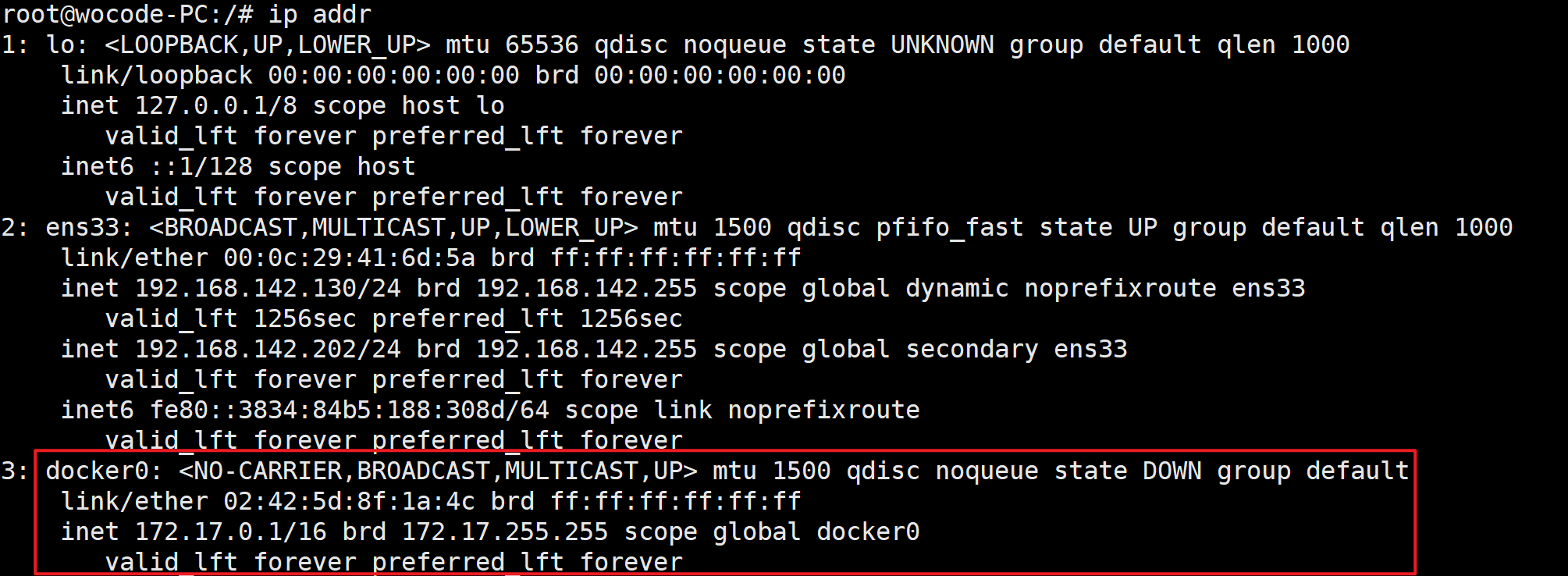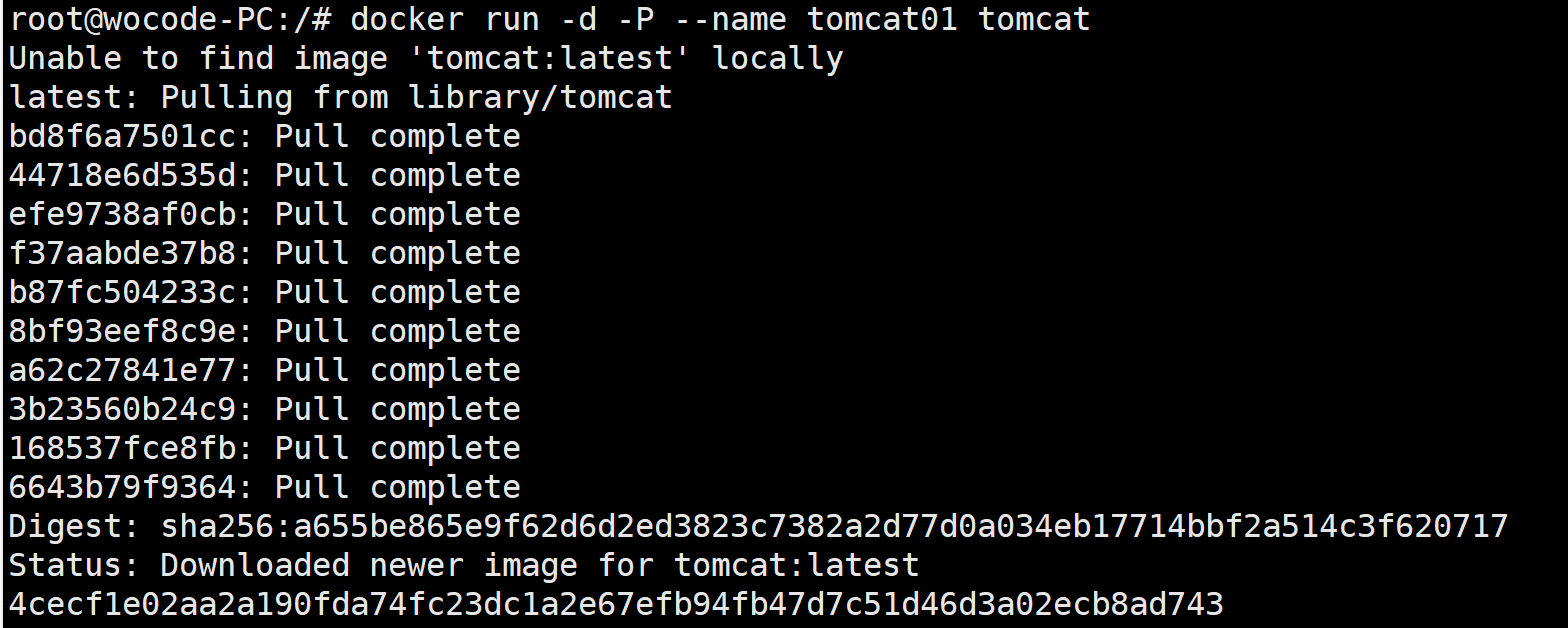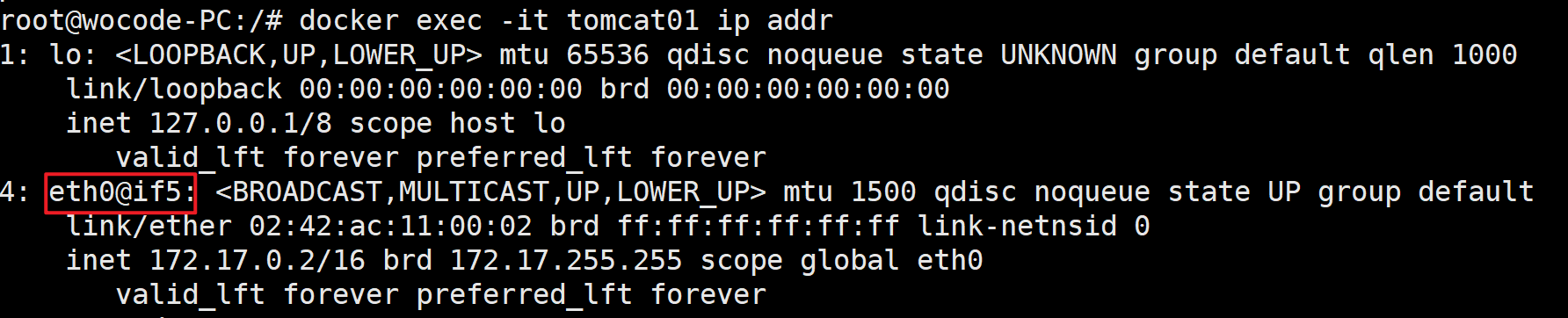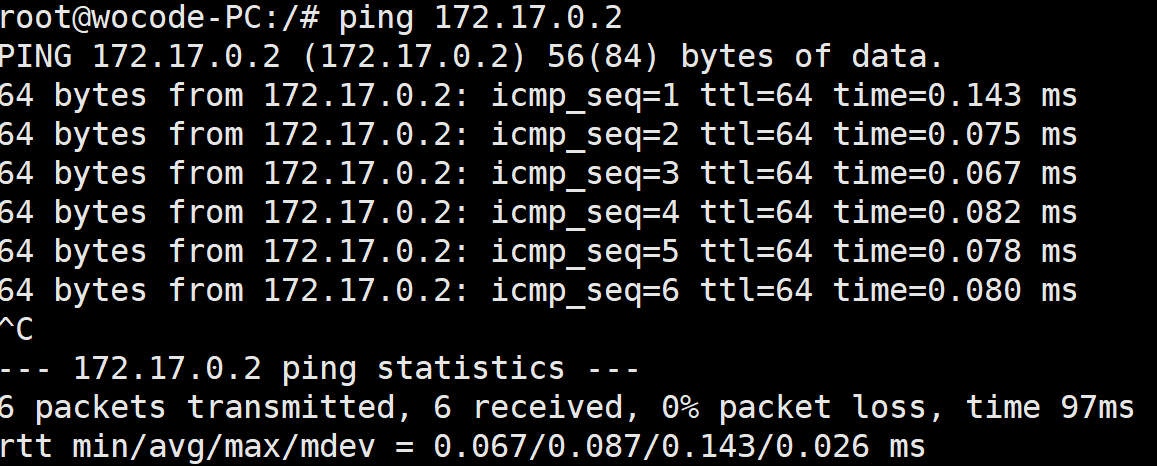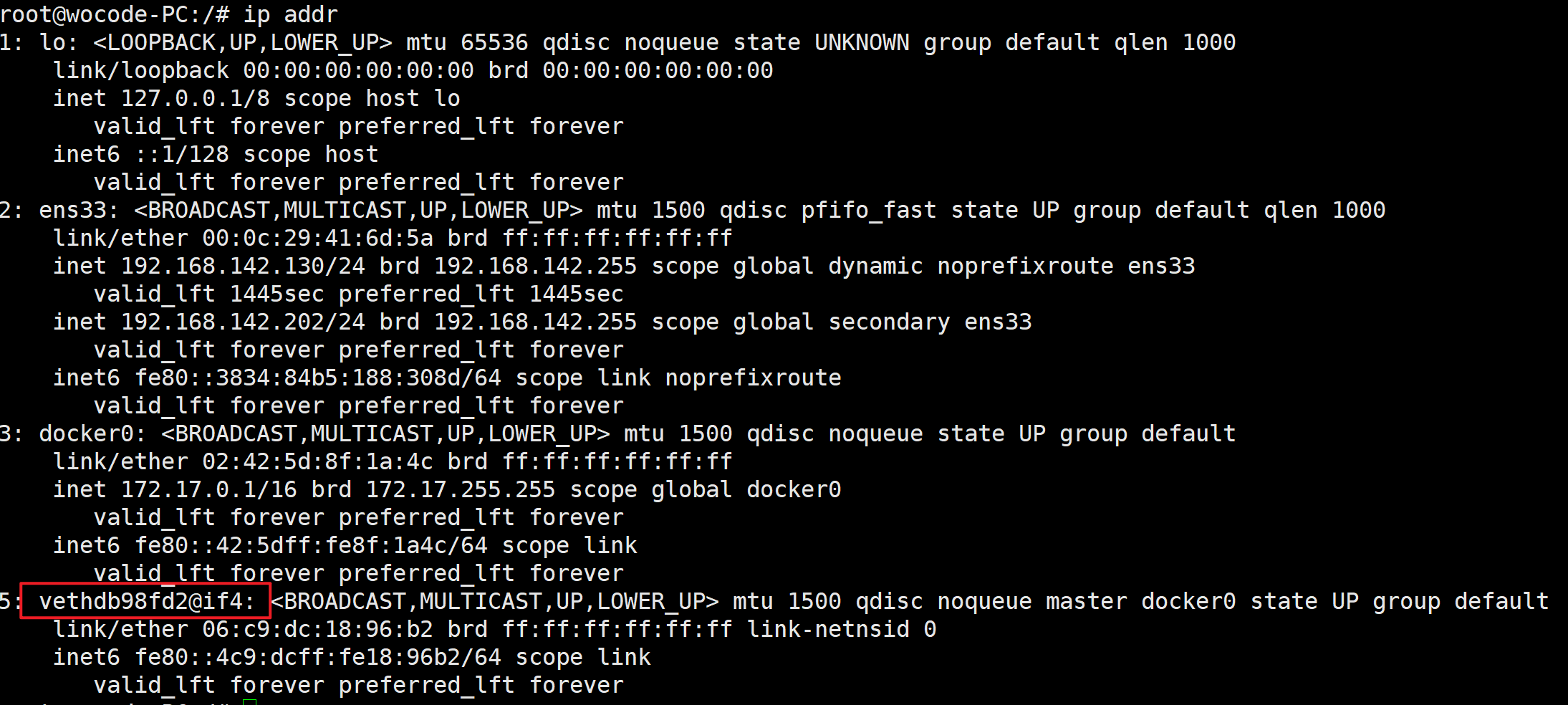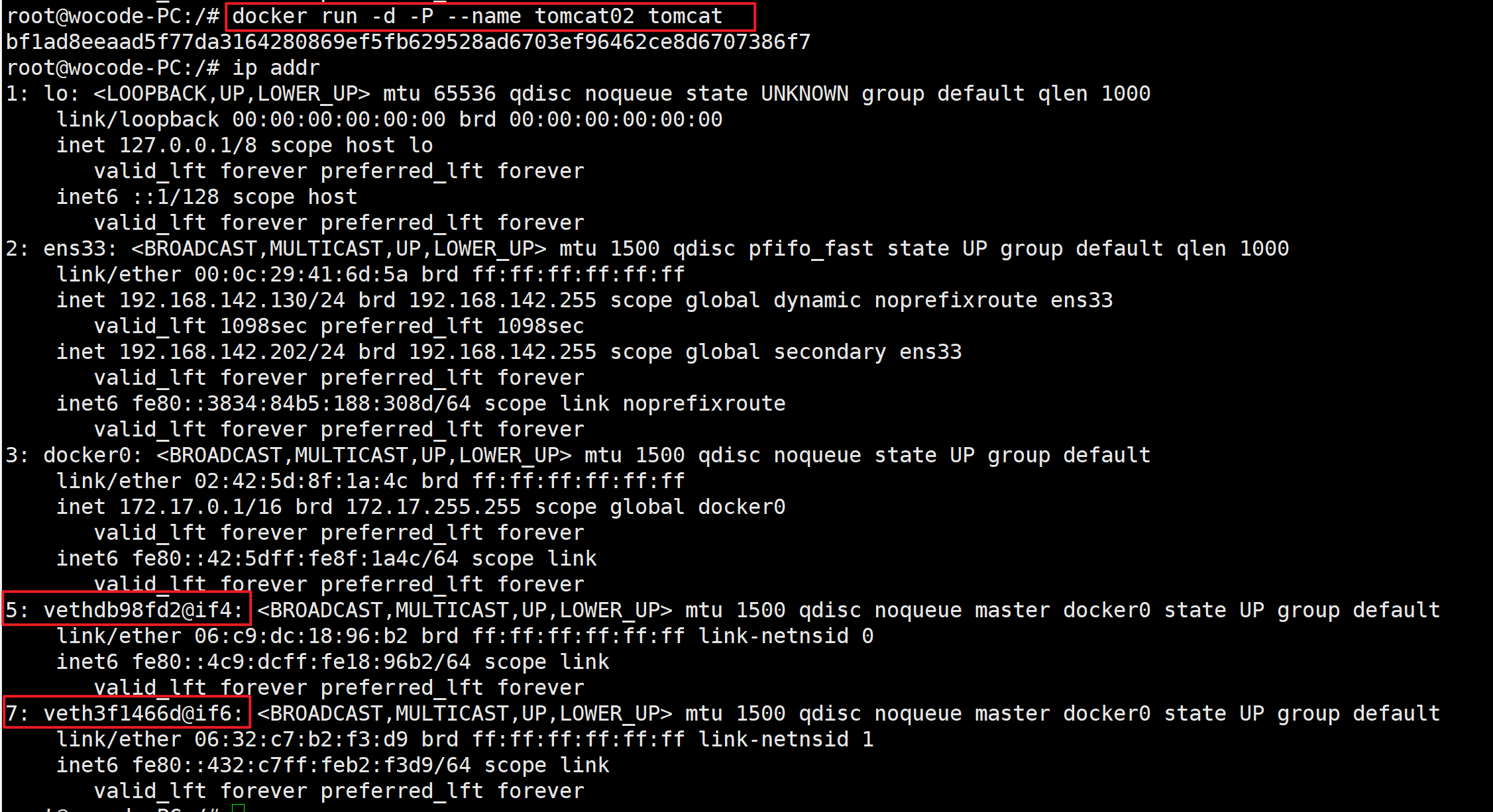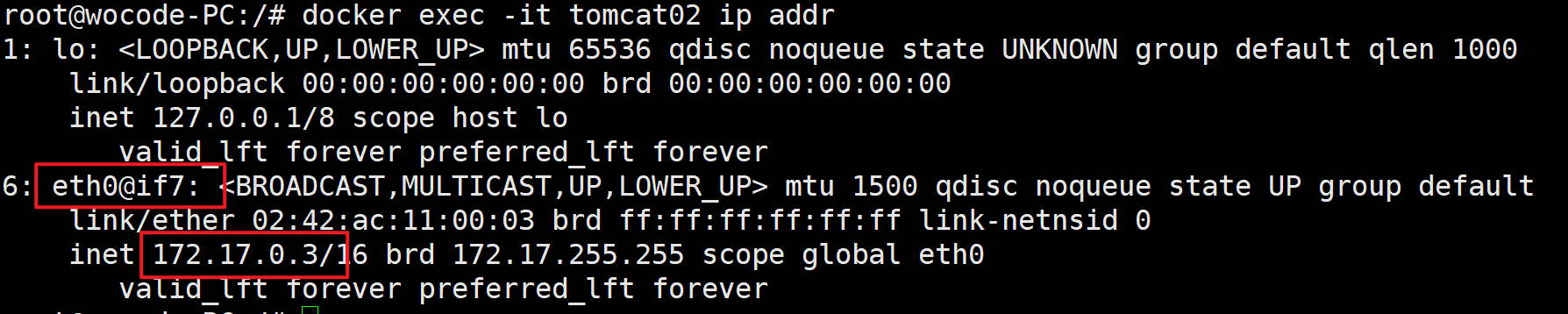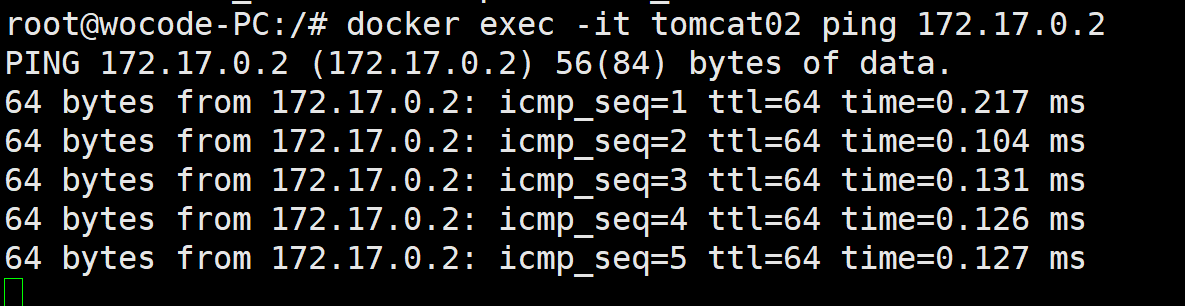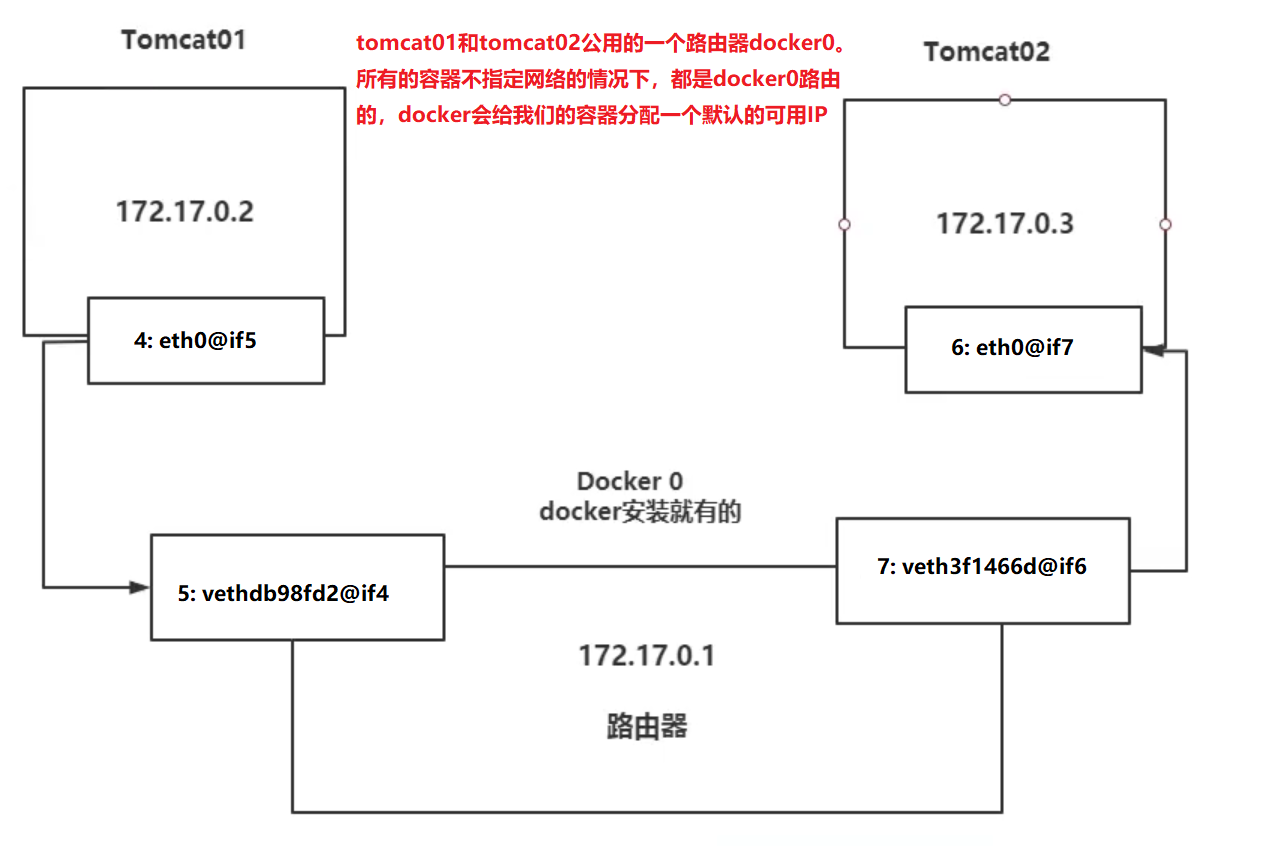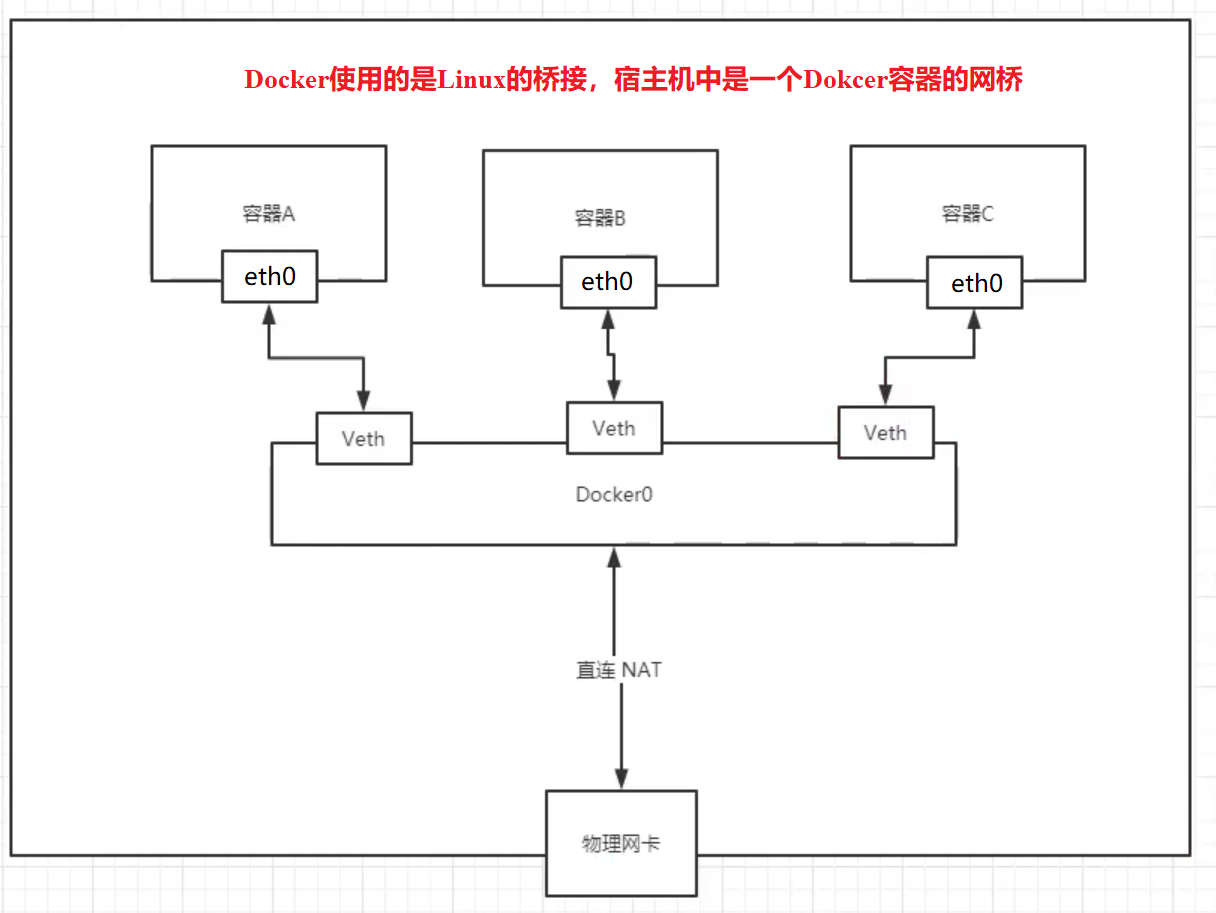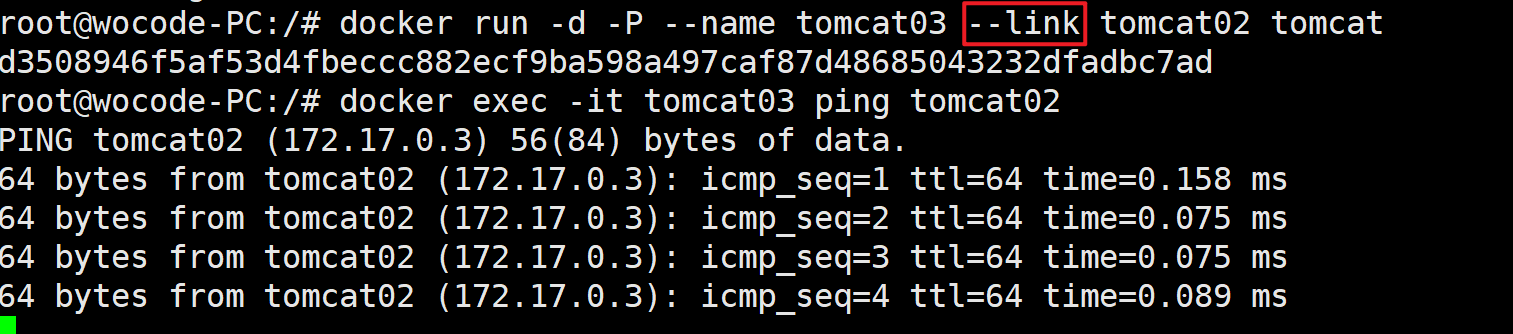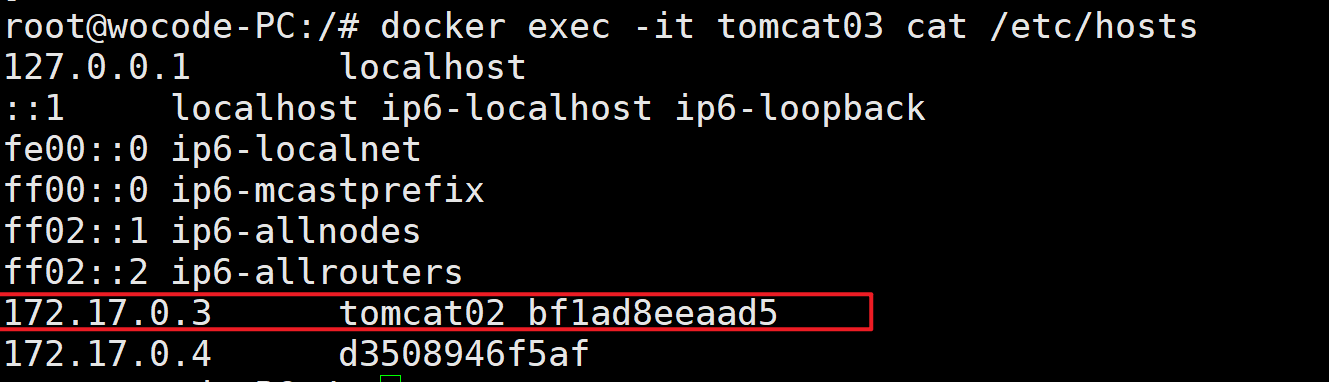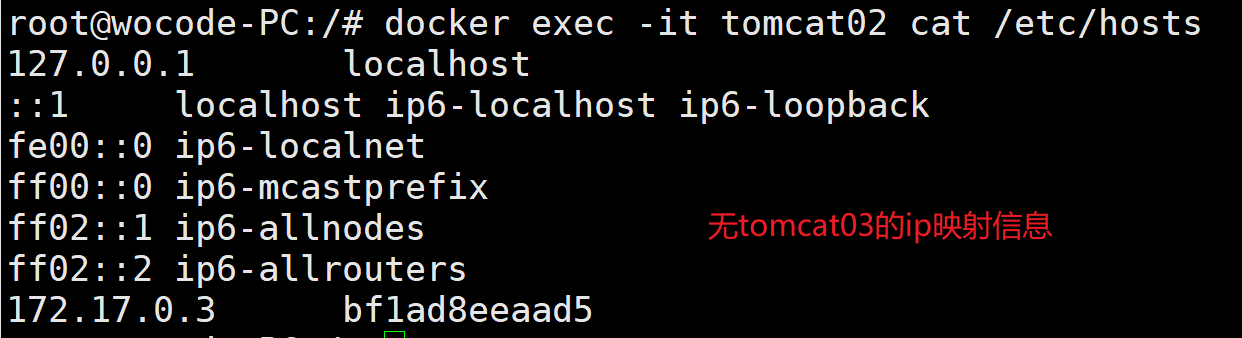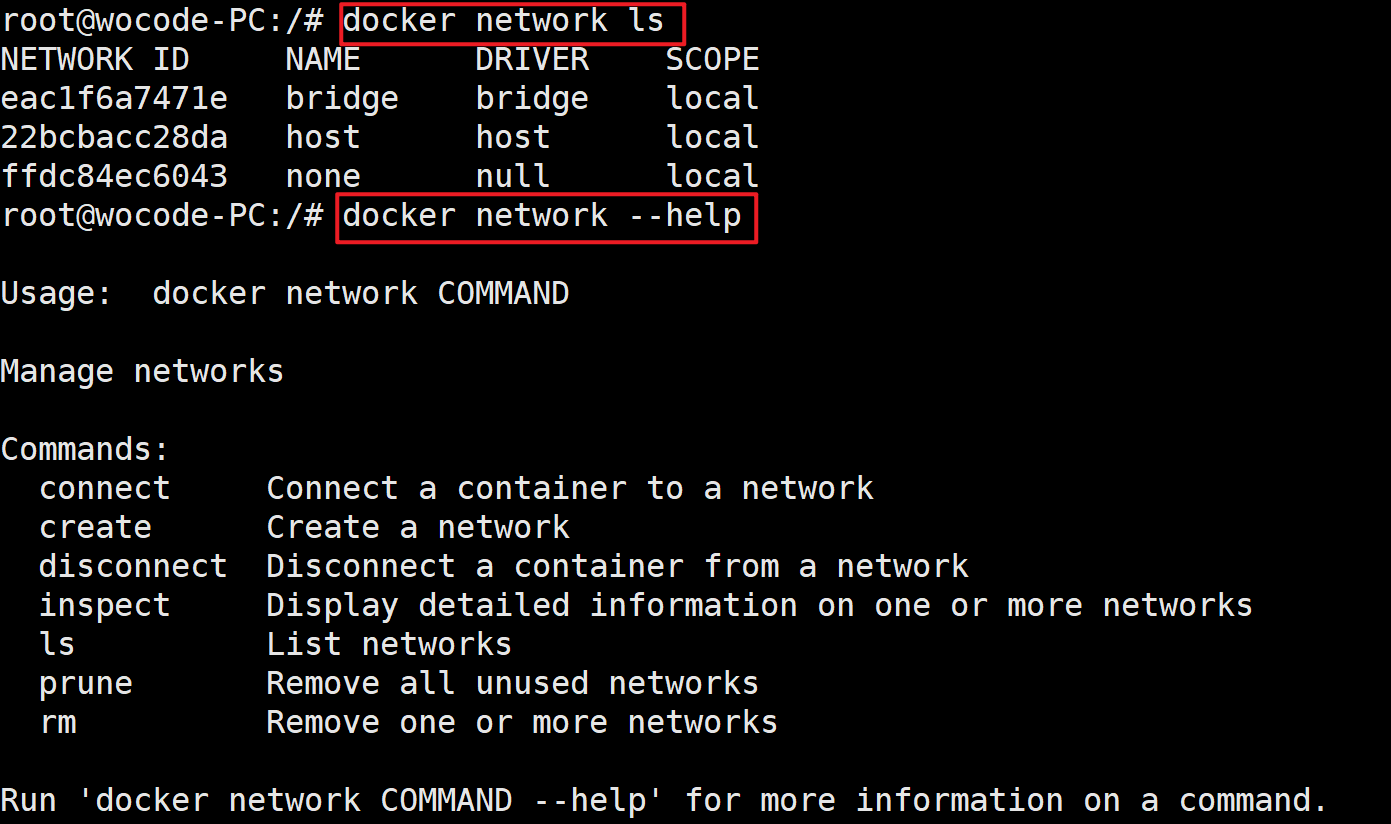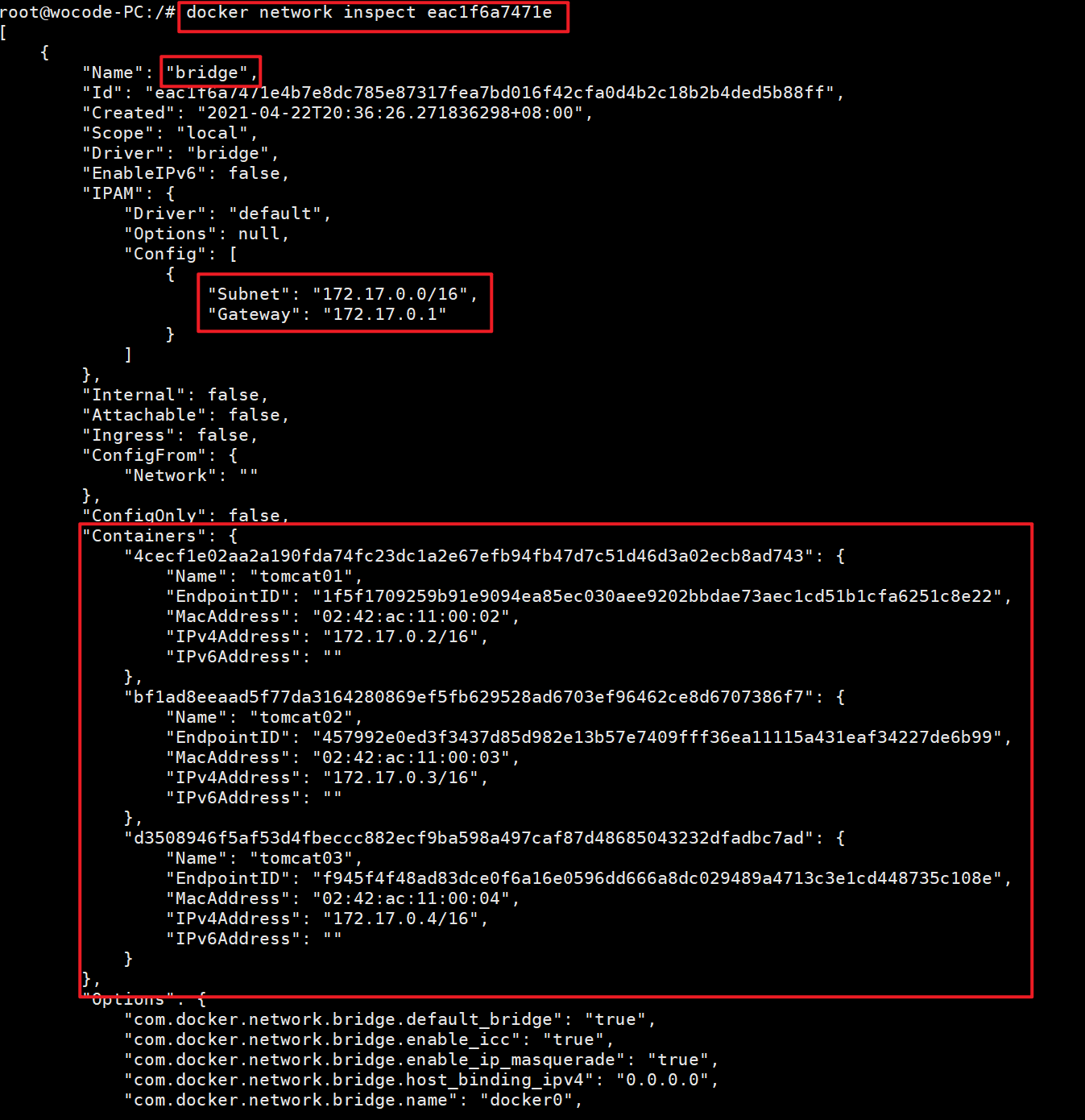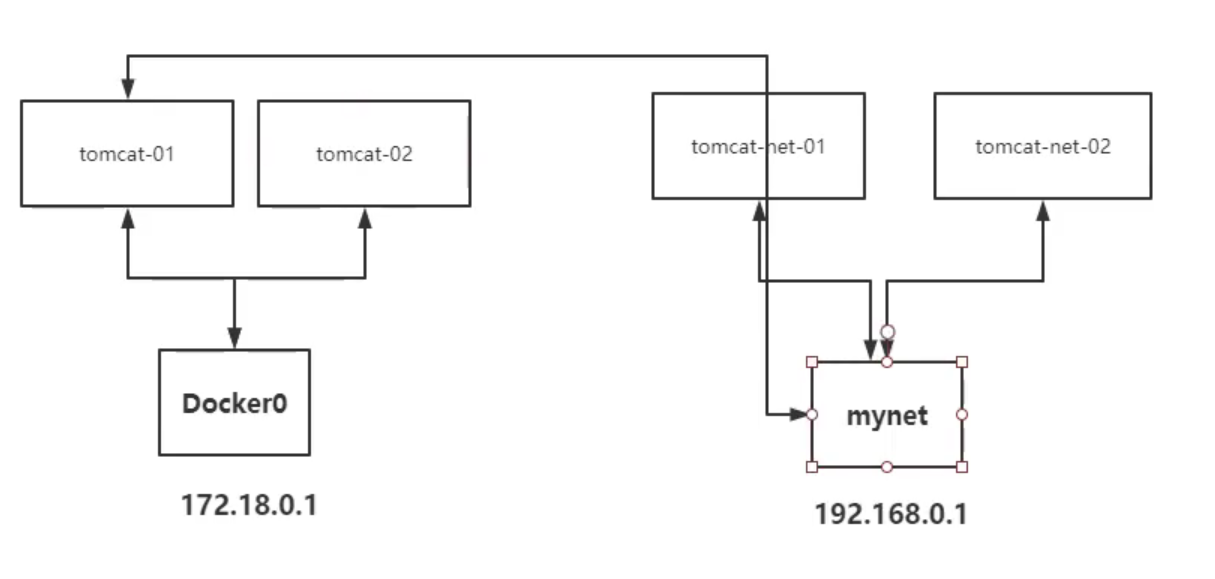docker网络
docker网络是docker非常重要的一部分知识,也是docker集群必备的,linux系统在安装完docker后,会多出一个docker0网卡,通过运行
ip addr命令可查看到。![]()
现在以tomcat为例子,使用docker拉取tomcat镜像并创建容器后查看tomcat容器内部网卡信息。发现docker在创建tomcat容器时会给其分配了一个名为
eth0@if5的网卡,对应分配的ip地址为172.17.0.2,且发现主机可以ping通容器内部。![]()
![]()
![]()
此时再次查看本机的网卡,会发现多出了一个新的网卡vethdb98fd2@if4。
![]()
当再启动一个容器,会发现主机又会多出一个网卡veth3f1466d@if6,进入容器内部也发现对应分配了一个新的ip地址(在docker0的网段范围内)。因此得出结论: 每当创建一个容器,系统都会在本机创建一个veth虚拟网卡,然后在docker容器内部创建一个与之配对的eth0(默认根据docker0网段分配一个ip地址给容器),以此来完成容器与容器,容器与主机之间的通信。
![]()
![]()
此时测试发现tomcat01与tomcat02容器间也能相互通信。
![]()
docker网络使用到了veth pair技术,veth pair就是一对虚拟设备接口,它们都是成对出现的。正因为这个特性,veth pair充当一个桥梁,用来连接各种虚拟网络设备。例如上面测试的tomcat01容器,当启动后发现主机的网卡是一对”5: vethdb98fd2@if4”,容器内的网卡是一对”4: eth0@if5”,两者之间又通过4绑定着,所以使得主机和容器内部能进行网络通信。图解如下:
![]()
下面总结docker网络配置的过程(核心是使用了Linux虚拟网络技术,分别在容器内和主机中虚拟了网卡并通过veth pair技术进行连接):
①在主机上创建一对虚拟网卡veth pair设备。veth设备总是成对出现的,它们组成了一个数据的通道,数据从一个设备进入,就会从另一个设备出来。因此,veth设备常用来连接两个网络设备。
②Docker将veth pair设备的一端放在新创建的容器中,并命名为eth0。另一端放在主机中,并命令为veth,并将这个网络设备加入到docker0网桥中。
③从docker0子网中分配一个IP给容器使用,并设置docker0的IP地址为容器的默认网关。
![]()
docker还可以通过服务名而不是ip地址进行容器互联,即使用”–link”。
![]()
由于创建tomcat03容器时指定”tomcat03 –link tomcat02”,使得tomcat03可以ping通tomcat02,但tomcat02却无法ping通tomcat03,原因是此配置只使得tomcat03的hosts文件中配置了tomcat02的ip映射信息。
![]()
![]()
![]()
使用
docker network命令可以查看docker的网络信息。![]()
![]()
自定义网络
以上使用的都是默认的bridge网络,即利用默认的docker0虚拟网卡作为路由器以及veth-pair技术将各个容器联通,但有个很大的缺点就是这些容器只能通过ip地址ping通,不可以通过容器名进行Ping通,而–link的方式只是修改了hosts文件,实际上已经不推荐此方式了。而且还会导致所有容器全部放在一个网段当中不易管理。因此这就是需要自定义网络。
下面先介绍四种网络模式。
①Bridge模式:容器使用独立network Namespace。当Docker进程启动时,会在主机上创建一个名为docker0的虚拟网桥,此主机上启动的Docker容器会连接到这个虚拟网桥上。虚拟网桥的工作方式和物理交换机类似,这样主机上的所有容器就通过交换机连在了一个二层网络中。即从docker0子网中分配一个IP给容器使用,并设置docker0的IP地址为容器的默认网关。在主机上创建一对虚拟网卡veth pair设备,Docker将veth pair设备的一端放在新创建的容器中,并命名为eth0(容器的网卡),另一端放在主机中,以vethxxx这样类似的名字命名,并将这个网络设备加入到docker0网桥中。
Bridge模式是docker的默认网络模式,不写–net参数,就是bridge模式。例如:
1
2
3docker run -d -P --name tomcat01 tomcat
# 等价于
docker run -d -P --name tomcat01 --net bridge tomcat
②None模式: Docker容器拥有自己的Network Namespace。但是,并不为Docker容器进行任何网络配置。也就是说,这个Docker容器没有网卡、IP、路由等信息。需要我们自己为Docker容器添加网卡、配置IP等。
③Host模式: 相当于Vmware中的NAT模式,与宿主机在同一个网络中,但没有独立IP地址。
- Docker使用了Linux的Namespaces技术来进行资源隔离,如PID Namespace隔离进程,Mount Namespace隔离文件系统,Network Namespace隔离网络等。
- 一个Network Namespace提供了一份独立的网络环境,包括网卡、路由、Iptable规则等都与其他的Network Namespace隔离。一个Docker容器一般会分配一个独立的Network Namespace。但如果启动容器的时候使用host模式,那么这个容器将不会获得一个独立的Network Namespace,而是和宿主机共用一个Network Namespace。容器将不会虚拟出自己的网卡,配置自己的IP等,而是使用宿主机的IP和端口。
④Container模式:这个模式指定新创建的容器和已经存在的一个容器共享一个Network Namespace,而不是和宿主机共享。新创建的容器不会创建自己的网卡,配置自己的IP,而是和一个指定的容器共享IP、端口范围等。同样,两个容器除了网络方面,其他的如文件系统、进程列表等还是隔离的。两个容器的进程可以通过lo网卡设备通信。
创建自定义网络流程如下:
①创建并查看自定义网络。
1
2
3
4
5
6
7
8
9
10
11
12
13
14
15
16
17
18
19
20
21
22
23
24
25
26
27
28
29
30
31
32
33
34
35
36
37
38
39root@wocode-PC:/# docker network create --driver bridge --subnet 192.168.0.0/16 --gateway 192.168.0.1 mynet
a304f4518e69a731ab8ecc2abb44f88a5e174f06ee3dccf763c36c12010efad7
root@wocode-PC:/# docker network ls
NETWORK ID NAME DRIVER SCOPE
a994d511c807 bridge bridge local
22bcbacc28da host host local
a304f4518e69 mynet bridge local
ffdc84ec6043 none null local
root@wocode-PC:/# docker network inspect mynet
[
{
"Name": "mynet",
"Id": "a304f4518e69a731ab8ecc2abb44f88a5e174f06ee3dccf763c36c12010efad7",
"Created": "2021-04-23T14:57:07.782618168+08:00",
"Scope": "local",
"Driver": "bridge",
"EnableIPv6": false,
"IPAM": {
"Driver": "default",
"Options": {},
"Config": [
{
"Subnet": "192.168.0.0/16",
"Gateway": "192.168.0.1"
}
]
},
"Internal": false,
"Attachable": false,
"Ingress": false,
"ConfigFrom": {
"Network": ""
},
"ConfigOnly": false,
"Containers": {},
"Options": {},
"Labels": {}
}
]②启动容器并指定网络为mynet。
1
2
3
4root@wocode-PC:/# docker run -d -P --name tomcat-mynet-01 --net mynet tomcat
2193ed0dcd8ca461495fc708af5edac3df6cfa2f2cea4e1a6fc7dcde2936aeba
root@wocode-PC:/# docker run -d -P --name tomcat-mynet-02 --net mynet tomcat
5fca1664436e19f9e842d080e3c8ae3ee07bac2a945540d16a8e9fcb268b7560此时查看mynet网络会发现其中添加了tomcat-mynet-01和tomcat-mynet-02容器的记录。
1
2
3
4
5
6
7
8
9
10
11
12
13
14
15
16
17
18
19
20
21
22
23
24
25
26
27
28
29
30
31
32
33
34
35
36
37
38
39
40
41
42
43
44
45
46root@wocode-PC:/# docker network inspect mynet
[
{
"Name": "mynet",
"Id": "a304f4518e69a731ab8ecc2abb44f88a5e174f06ee3dccf763c36c12010efad7",
"Created": "2021-04-23T14:57:07.782618168+08:00",
"Scope": "local",
"Driver": "bridge",
"EnableIPv6": false,
"IPAM": {
"Driver": "default",
"Options": {},
"Config": [
{
"Subnet": "192.168.0.0/16",
"Gateway": "192.168.0.1"
}
]
},
"Internal": false,
"Attachable": false,
"Ingress": false,
"ConfigFrom": {
"Network": ""
},
"ConfigOnly": false,
"Containers": {
"2193ed0dcd8ca461495fc708af5edac3df6cfa2f2cea4e1a6fc7dcde2936aeba": {
"Name": "tomcat-mynet-01",
"EndpointID": "eebdcf020f076ba934d611cc1185615f2cf0aa0e29d410f1612af0e7e06c1a30",
"MacAddress": "02:42:c0:a8:00:02",
"IPv4Address": "192.168.0.2/16",
"IPv6Address": ""
},
"5fca1664436e19f9e842d080e3c8ae3ee07bac2a945540d16a8e9fcb268b7560": {
"Name": "tomcat-mynet-02",
"EndpointID": "e72f716d8854c8915b434929706ac3bc711b6e6c1253a021973f187adb468a0a",
"MacAddress": "02:42:c0:a8:00:03",
"IPv4Address": "192.168.0.3/16",
"IPv6Address": ""
}
},
"Options": {},
"Labels": {}
}
]③测试容器间通信。发现自定义网络既能使用ip地址也能使用容器名称互相ping通。
1
2
3
4
5
6
7
8
9
10
11
12
13
14
15
16
17
18
19
20root@wocode-PC:/# docker exec -it tomcat-mynet-01 ping 192.168.0.3
PING 192.168.0.3 (192.168.0.3) 56(84) bytes of data.
64 bytes from 192.168.0.3: icmp_seq=1 ttl=64 time=0.168 ms
64 bytes from 192.168.0.3: icmp_seq=2 ttl=64 time=0.106 ms
64 bytes from 192.168.0.3: icmp_seq=3 ttl=64 time=0.102 ms
64 bytes from 192.168.0.3: icmp_seq=4 ttl=64 time=0.115 ms
^C
--- 192.168.0.3 ping statistics ---
4 packets transmitted, 4 received, 0% packet loss, time 61ms
rtt min/avg/max/mdev = 0.102/0.122/0.168/0.029 ms
root@wocode-PC:/# docker exec -it tomcat-mynet-01 ping tomcat-mynet-02
PING tomcat-mynet-02 (192.168.0.3) 56(84) bytes of data.
64 bytes from tomcat-mynet-02.mynet (192.168.0.3): icmp_seq=1 ttl=64 time=0.061 ms
64 bytes from tomcat-mynet-02.mynet (192.168.0.3): icmp_seq=2 ttl=64 time=0.135 ms
64 bytes from tomcat-mynet-02.mynet (192.168.0.3): icmp_seq=3 ttl=64 time=0.095 ms
64 bytes from tomcat-mynet-02.mynet (192.168.0.3): icmp_seq=4 ttl=64 time=0.087 ms
^C
--- tomcat-mynet-02 ping statistics ---
4 packets transmitted, 4 received, 0% packet loss, time 81ms
rtt min/avg/max/mdev = 0.061/0.094/0.135/0.028 ms
实现不同网络互通
以上是同一个自定义网络的容器之间相互通信,如果想要实现不同网络之间的互通就要用到docker network connect命令。
①在上一步的基础上创建两个默认docker0下的两个容器tomcat01与tomcat02。
1
2
3
4root@wocode-PC:/# docker run -d -P --name tomcat01 tomcat
3caa59e01b771efd925bebe502985d690e97b62503542530c850b69902dc73d4
root@wocode-PC:/# docker run -d -P --name tomcat02 tomcat
1c510aa3ee1ff1b25f9a304ff77c8a42d79d85decec546368c86dd73de5a7d1d②使用
docker network connect命令将两个不同虚拟网络下的容器进行联通操作。即实现如下图。![]()
1
root@wocode-PC:/# docker network connect mynet tomcat01
联通之后使用
docker network inspect查看自定义网络,会发现不同网络的tomcat01容器被添加到mynet当中。1
2
3
4
5
6
7
8
9
10
11
12
13
14
15
16
17
18
19
20
21
22
23
24
25
26
27
28
29
30
31
32
33
34
35
36
37
38
39
40
41
42
43
44
45
46
47
48
49
50
51
52
53root@wocode-PC:/# docker network inspect mynet
[
{
"Name": "mynet",
"Id": "a304f4518e69a731ab8ecc2abb44f88a5e174f06ee3dccf763c36c12010efad7",
"Created": "2021-04-23T14:57:07.782618168+08:00",
"Scope": "local",
"Driver": "bridge",
"EnableIPv6": false,
"IPAM": {
"Driver": "default",
"Options": {},
"Config": [
{
"Subnet": "192.168.0.0/16",
"Gateway": "192.168.0.1"
}
]
},
"Internal": false,
"Attachable": false,
"Ingress": false,
"ConfigFrom": {
"Network": ""
},
"ConfigOnly": false,
"Containers": {
"2193ed0dcd8ca461495fc708af5edac3df6cfa2f2cea4e1a6fc7dcde2936aeba": {
"Name": "tomcat-mynet-01",
"EndpointID": "eebdcf020f076ba934d611cc1185615f2cf0aa0e29d410f1612af0e7e06c1a30",
"MacAddress": "02:42:c0:a8:00:02",
"IPv4Address": "192.168.0.2/16",
"IPv6Address": ""
},
"3caa59e01b771efd925bebe502985d690e97b62503542530c850b69902dc73d4": {
"Name": "tomcat01",
"EndpointID": "3109cce392f4c1fb30a556a65b07627058c297db80df4c54f1c8058c5eb4d792",
"MacAddress": "02:42:c0:a8:00:04",
"IPv4Address": "192.168.0.4/16",
"IPv6Address": ""
},
"5fca1664436e19f9e842d080e3c8ae3ee07bac2a945540d16a8e9fcb268b7560": {
"Name": "tomcat-mynet-02",
"EndpointID": "e72f716d8854c8915b434929706ac3bc711b6e6c1253a021973f187adb468a0a",
"MacAddress": "02:42:c0:a8:00:03",
"IPv4Address": "192.168.0.3/16",
"IPv6Address": ""
}
},
"Options": {},
"Labels": {}
}
]③测试不同网络的容器也可以ping通。
1
2
3
4
5
6
7
8
9
10root@wocode-PC:/# docker exec -it tomcat01 ping tomcat-mynet-01
PING tomcat-mynet-01 (192.168.0.2) 56(84) bytes of data.
64 bytes from tomcat-mynet-01.mynet (192.168.0.2): icmp_seq=1 ttl=64 time=0.145 ms
64 bytes from tomcat-mynet-01.mynet (192.168.0.2): icmp_seq=2 ttl=64 time=0.110 ms
64 bytes from tomcat-mynet-01.mynet (192.168.0.2): icmp_seq=3 ttl=64 time=0.112 ms
64 bytes from tomcat-mynet-01.mynet (192.168.0.2): icmp_seq=4 ttl=64 time=0.069 ms
^C
--- tomcat-mynet-01 ping statistics ---
4 packets transmitted, 4 received, 0% packet loss, time 75ms
rtt min/avg/max/mdev = 0.069/0.109/0.145/0.026 ms
实战:部署redis集群(三主三从)
①创建redis网卡。
1
2root@wocode-PC:/# docker network create redis --subnet 172.38.0.0/16
791ad1cce08b0184aa04e6ccf1f6b787b9d302539050239df3a1e2b20d7a5845②通过脚本创建6个redis配置。
1
2
3
4
5
6
7
8
9
10
11
12
13
14
15
16for port in $(seq 1 6); \
do \
mkdir -p /mydata/redis/node-${port}/conf
touch /mydata/redis/node-${port}/conf/redis.conf
cat EOF /mydata/redis/node-${port}/conf/redis.conf
port 6379
bind 0.0.0.0
cluster-enabled yes
cluster-config-file nodes.conf
cluster-node-timeout 5000
cluster-announce-ip 172.38.0.1${port}
cluster-announce-port 6379
cluster-announce-bus-port 16379
appendonly yes
EOF
done③分别启动6个redis服务。
1
2
3
4
5
6
7
8
9
10
11
12
13
14
15
16
17
18
19
20
21
22
23
24
25
26
27
28
29
30
31
32
33
34
35
36
37
38
39
40
41
42
43
44# 第一个redis
docker run -p 6371:6379 -p 16371:16379 --name redis-1 \
-v /mydata/redis/node-1/data:/data \
-v /mydata/redis/node-1/conf/redis.conf:/etc/redis/redis.conf \
-d --net redis --ip 172.38.0.11 redis:5.0.9-alpine3.11 redis-server /etc/redis/redis.conf
# 第二个redis
docker run -p 6372:6379 -p 16372:16379 --name redis-2 \
-v /mydata/redis/node-2/data:/data \
-v /mydata/redis/node-2/conf/redis.conf:/etc/redis/redis.conf \
-d --net redis --ip 172.38.0.12 redis:5.0.9-alpine3.11 redis-server /etc/redis/redis.conf
# 第三个redis
docker run -p 6373:6379 -p 16373:16379 --name redis-3 \
-v /mydata/redis/node-3/data:/data \
-v /mydata/redis/node-3/conf/redis.conf:/etc/redis/redis.conf \
-d --net redis --ip 172.38.0.13 redis:5.0.9-alpine3.11 redis-server /etc/redis/redis.conf
# 第四个redis
docker run -p 6374:6379 -p 16374:16379 --name redis-4 \
-v /mydata/redis/node-4/data:/data \
-v /mydata/redis/node-4/conf/redis.conf:/etc/redis/redis.conf \
-d --net redis --ip 172.38.0.14 redis:5.0.9-alpine3.11 redis-server /etc/redis/redis.conf
# 第五个redis
docker run -p 6375:6379 -p 16375:16379 --name redis-5 \
-v /mydata/redis/node-5/data:/data \
-v /mydata/redis/node-5/conf/redis.conf:/etc/redis/redis.conf \
-d --net redis --ip 172.38.0.15 redis:5.0.9-alpine3.11 redis-server /etc/redis/redis.conf
# 第六个redis
docker run -p 6376:6379 -p 16376:16379 --name redis-6 \
-v /mydata/redis/node-6/data:/data \
-v /mydata/redis/node-6/conf/redis.conf:/etc/redis/redis.conf \
-d --net redis --ip 172.38.0.16 redis:5.0.9-alpine3.11 redis-server /etc/redis/redis.conf
root@wocode-PC:/# docker ps
CONTAINER ID IMAGE COMMAND CREATED STATUS PORTS NAMES
75a3a783f8f0 redis:5.0.9-alpine3.11 "docker-entrypoint.s…" 10 seconds ago Up 9 seconds 0.0.0.0:6376->6379/tcp, :::6376->6379/tcp, 0.0.0.0:16376->16379/tcp, :::16376->16379/tcp redis-6
4274e29c32b7 redis:5.0.9-alpine3.11 "docker-entrypoint.s…" About a minute ago Up About a minute 0.0.0.0:6375->6379/tcp, :::6375->6379/tcp, 0.0.0.0:16375->16379/tcp, :::16375->16379/tcp redis-5
910a4926da45 redis:5.0.9-alpine3.11 "docker-entrypoint.s…" 2 minutes ago Up 2 minutes 0.0.0.0:6374->6379/tcp, :::6374->6379/tcp, 0.0.0.0:16374->16379/tcp, :::16374->16379/tcp redis-4
d2ef46454523 redis:5.0.9-alpine3.11 "docker-entrypoint.s…" 2 minutes ago Up 2 minutes 0.0.0.0:6373->6379/tcp, :::6373->6379/tcp, 0.0.0.0:16373->16379/tcp, :::16373->16379/tcp redis-3
abcee71e7076 redis:5.0.9-alpine3.11 "docker-entrypoint.s…" 3 minutes ago Up 3 minutes 0.0.0.0:6372->6379/tcp, :::6372->6379/tcp, 0.0.0.0:16372->16379/tcp, :::16372->16379/tcp redis-2
abc9691f2428 redis:5.0.9-alpine3.11 "docker-entrypoint.s…" 4 minutes ago Up 4 minutes 0.0.0.0:6371->6379/tcp, :::6371->6379/tcp, 0.0.0.0:16371->16379/tcp, :::16371->16379/tcp redis-1④创建集群。
1
2
3
4
5
6
7
8
9
10
11
12
13
14
15
16
17
18
19
20
21
22
23
24
25
26
27
28
29
30
31
32
33
34
35
36
37
38
39
40
41
42
43
44
45
46
47
48
49
50
51
52
53root@wocode-PC:/# docker exec -it redis-1 /bin/sh
/data # ls
appendonly.aof nodes.conf
/data # redis-cli --cluster create 172.38.0.11:6379 172.38.0.12:6379 172.38.0.13:6379 172.38.0.14:6379 172.3
8.0.15:6379 172.38.0.16:6379 --cluster-replicas 1
>>> Performing hash slots allocation on 6 nodes...
Master[0] -> Slots 0 - 5460
Master[1] -> Slots 5461 - 10922
Master[2] -> Slots 10923 - 16383
Adding replica 172.38.0.15:6379 to 172.38.0.11:6379
Adding replica 172.38.0.16:6379 to 172.38.0.12:6379
Adding replica 172.38.0.14:6379 to 172.38.0.13:6379
M: f71d98557338d03dc072c1514fda388fbdbe6e93 172.38.0.11:6379
slots:[0-5460] (5461 slots) master
M: a104a1e539c61683c3d218a7d8b93d31aee0de47 172.38.0.12:6379
slots:[5461-10922] (5462 slots) master
M: ffd6595172fc8a4a2d02064f2fec354c948599a4 172.38.0.13:6379
slots:[10923-16383] (5461 slots) master
S: 3f344066c7a7302b8fe07771a6c4146ca1479eb1 172.38.0.14:6379
replicates ffd6595172fc8a4a2d02064f2fec354c948599a4
S: 45e4c5d706e1fd90327ef4556ca31b7705d66b06 172.38.0.15:6379
replicates f71d98557338d03dc072c1514fda388fbdbe6e93
S: b4b32690178cf8626a4f91026e86c9cdb288e857 172.38.0.16:6379
replicates a104a1e539c61683c3d218a7d8b93d31aee0de47
Can I set the above configuration? (type 'yes' to accept): yes
>>> Nodes configuration updated
>>> Assign a different config epoch to each node
>>> Sending CLUSTER MEET messages to join the cluster
Waiting for the cluster to join
....
>>> Performing Cluster Check (using node 172.38.0.11:6379)
M: f71d98557338d03dc072c1514fda388fbdbe6e93 172.38.0.11:6379
slots:[0-5460] (5461 slots) master
1 additional replica(s)
M: ffd6595172fc8a4a2d02064f2fec354c948599a4 172.38.0.13:6379
slots:[10923-16383] (5461 slots) master
1 additional replica(s)
S: b4b32690178cf8626a4f91026e86c9cdb288e857 172.38.0.16:6379
slots: (0 slots) slave
replicates a104a1e539c61683c3d218a7d8b93d31aee0de47
M: a104a1e539c61683c3d218a7d8b93d31aee0de47 172.38.0.12:6379
slots:[5461-10922] (5462 slots) master
1 additional replica(s)
S: 3f344066c7a7302b8fe07771a6c4146ca1479eb1 172.38.0.14:6379
slots: (0 slots) slave
replicates ffd6595172fc8a4a2d02064f2fec354c948599a4
S: 45e4c5d706e1fd90327ef4556ca31b7705d66b06 172.38.0.15:6379
slots: (0 slots) slave
replicates f71d98557338d03dc072c1514fda388fbdbe6e93
[OK] All nodes agree about slots configuration.
>>> Check for open slots...
>>> Check slots coverage...
[OK] All 16384 slots covered.⑤测试集群。
1
2
3
4
5
6
7
8
9
10
11
12
13
14
15
16
17
18
19
20
21
22
23
24
25/data # redis-cli -c
127.0.0.1:6379> cluster info
cluster_state:ok
cluster_slots_assigned:16384
cluster_slots_ok:16384
cluster_slots_pfail:0
cluster_slots_fail:0
cluster_known_nodes:6
cluster_size:3
cluster_current_epoch:6
cluster_my_epoch:1
cluster_stats_messages_ping_sent:216
cluster_stats_messages_pong_sent:230
cluster_stats_messages_sent:446
cluster_stats_messages_ping_received:225
cluster_stats_messages_pong_received:216
cluster_stats_messages_meet_received:5
cluster_stats_messages_received:446
127.0.0.1:6379> cluster nodes
ffd6595172fc8a4a2d02064f2fec354c948599a4 172.38.0.13:6379@16379 master - 0 1619165864219 3 connected 10923-16383
b4b32690178cf8626a4f91026e86c9cdb288e857 172.38.0.16:6379@16379 slave a104a1e539c61683c3d218a7d8b93d31aee0de47 0 1619165863508 6 connected
a104a1e539c61683c3d218a7d8b93d31aee0de47 172.38.0.12:6379@16379 master - 0 1619165863000 2 connected 5461-10922
f71d98557338d03dc072c1514fda388fbdbe6e93 172.38.0.11:6379@16379 myself,master - 0 1619165862000 1 connected 0-5460
3f344066c7a7302b8fe07771a6c4146ca1479eb1 172.38.0.14:6379@16379 slave ffd6595172fc8a4a2d02064f2fec354c948599a4 0 1619165864000 4 connected
45e4c5d706e1fd90327ef4556ca31b7705d66b06 172.38.0.15:6379@16379 slave f71d98557338d03dc072c1514fda388fbdbe6e93 0 1619165863202 5 connected